在现代社会随着科技的发展,手机和打印机已经成为我们工作和生活中必不可少的工具,而如何让手机和打印机连接起来,方便我们随时随地进行打印工作,成为了许多人关注的问题。手机wps和手机版wps office作为常用的办公软件,在连接无线打印机方面也有着便捷的操作方法。接下来我们就来详细了解一下,手机wps如何连接惠普打印机,手机版wps office如何连接无线打印机。
手机版wps office如何连接无线打印机
具体方法:
1.首先首先打开wps office APP。
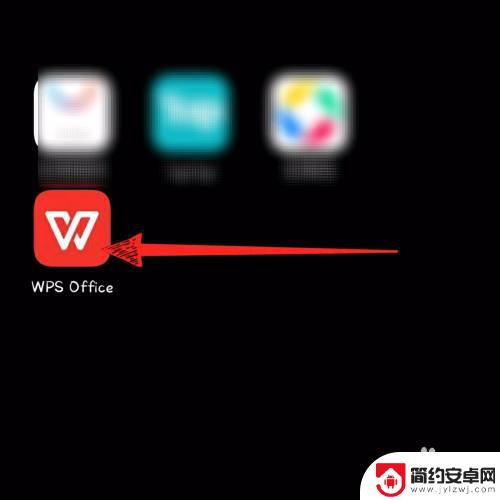
2.然后任意打开一份文件,点击工具。
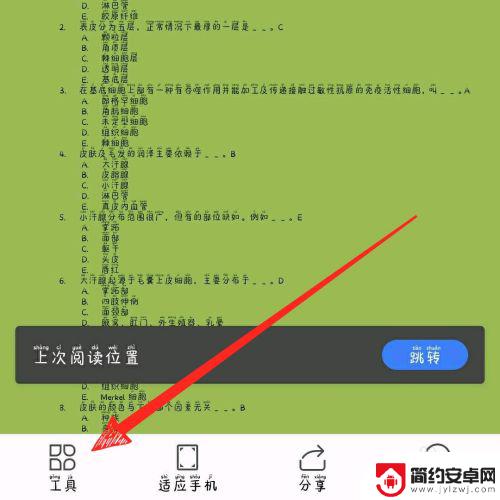
3.然后点击文件。
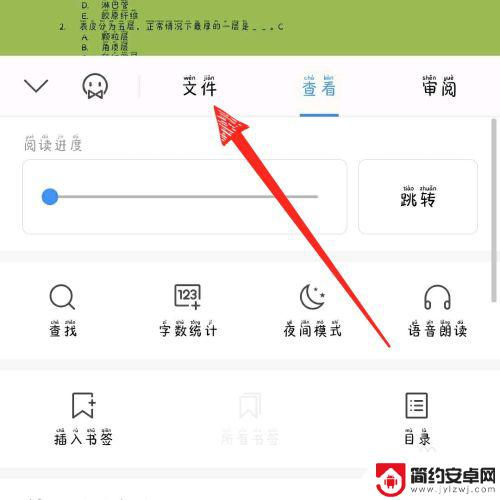
4.再点击打印。
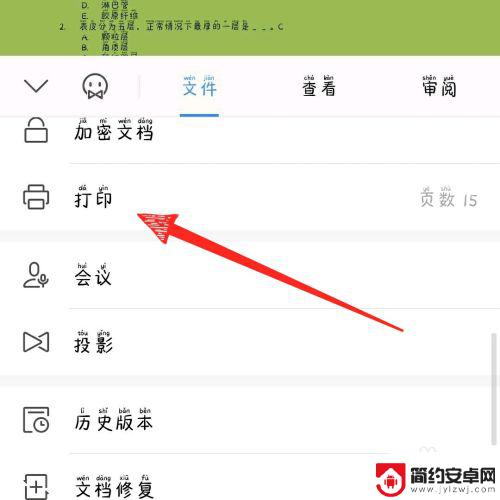
5.然后点击wps云打印。

6.再点击更换设备。
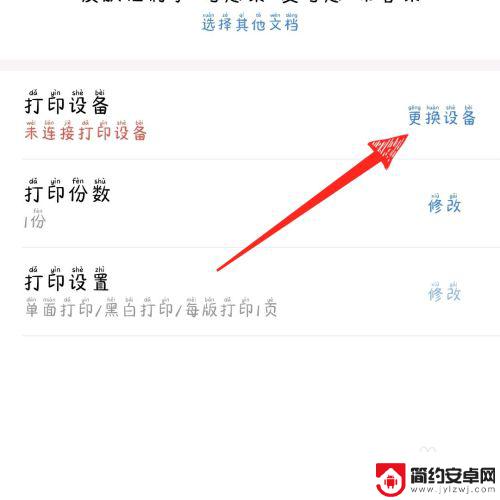
7.然后点击扫码链接打印机。
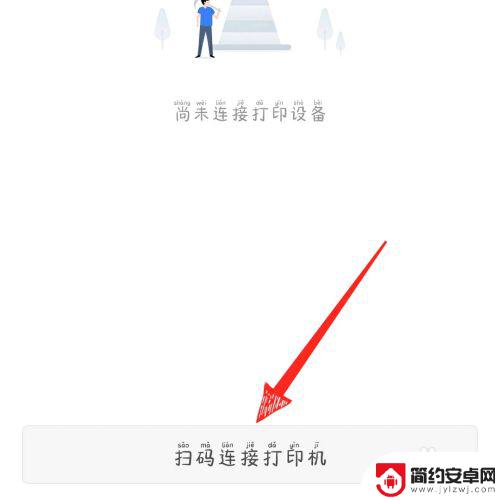
8.再扫描电脑上wps二维码即可连接打印机,不知道如何使用。点击“如何使用”。

9.最后进入即可查看连接打印机方法。。
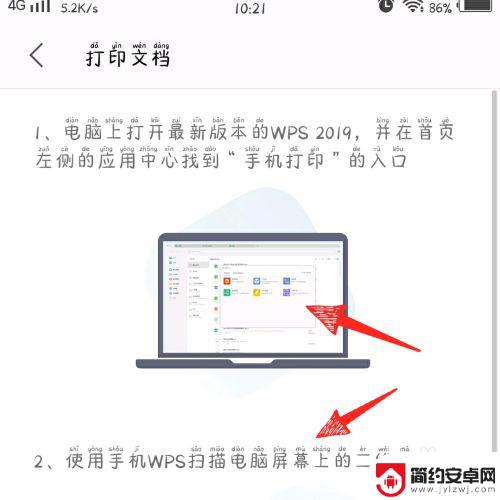
以上是手机wps如何连接惠普打印机的全部内容,如果您遇到相同问题,可以参考本文中介绍的步骤来进行修复,希望对大家有所帮助。











